Hur kan jag ljusna upp en video med Windows Movie Maker
Ljusstyrkan har en betydande inverkan på videon. Det gör det livligare, och klarheten kan tillfredsställa tittarna. Ljusstyrkan sätter en stämning för alla. Om du har en mörk video är det möjligt att tittarna inte blir glada och kommer att känna sig irriterade. Så det är nödvändigt att ljusa upp din mörka video, särskilt om du planerar att dela den på dina sociala medier. Sedan, om så är fallet, kommer vi att introducera dig till de mest effektiva procedurerna med hjälp av pålitliga applikationer som du kan använda. Den här artikeln kommer att hjälpa och ge enkla guider om hur man gör göra en mörk video ljusare i Windows Movie Maker. Du kommer också att upptäcka en annan enklare metod för att göra din mörka video ljusare.
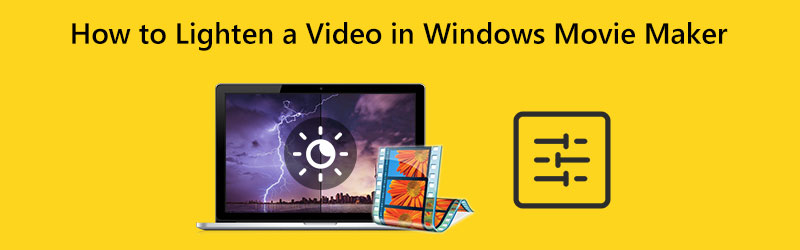
SIDINNEHÅLL
Del 1: Metod för hur man gör en video ljusare i Windows Movie Maker
Windows Filmskapare kan redigera mediefiler som video. Denna applikation kan också ändra ljusstyrkan på din video. Det kan göra din mörka video ljusare och vice versa. Dessutom erbjuder den ett brett utbud av ljud-, bild- och videoredigeringsalternativ. Dessutom erbjuder Windows Movie Maker ett enkelt gränssnitt, vilket gör proceduren enklare och perfekt för icke-professionella användare. Det finns dock vissa tillfällen då denna offlineprogramvara släpar efter och inte fungerar bra. Den saknar också avancerade redigeringsverktyg.
Använd den enkla processen nedan för att lära dig hur du gör en video ljusare i Windows Movie Maker effektivt.
Steg 1: Ladda först ner Windows Movie Maker på din dator. Sedan, efter att du har installerat programmet, starta det.
Steg 2: Klicka på Lägg till videor och foton ikon. Din filmapp dyker upp på skärmen och välj den video du vill göra ljusare.
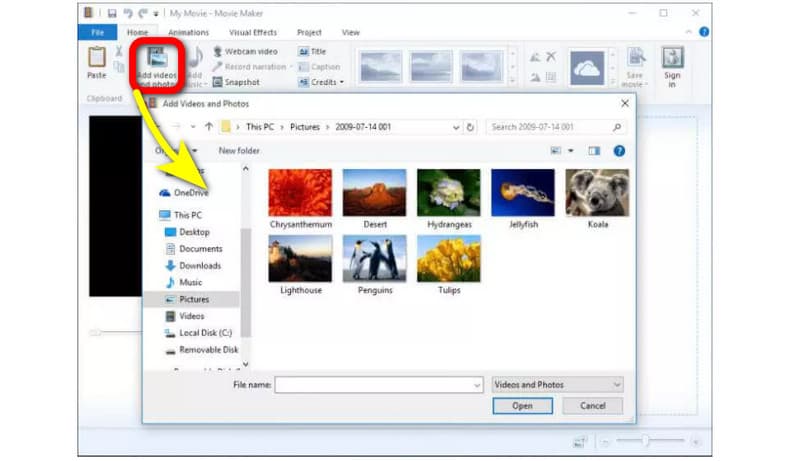
Steg 3: För att göra din video ljusare, fortsätt till Visuella effekter menyn i den övre delen av gränssnittet. Klicka sedan Ljusstyrka. Justera sedan ljusstyrkan genom att styra skjutreglaget.
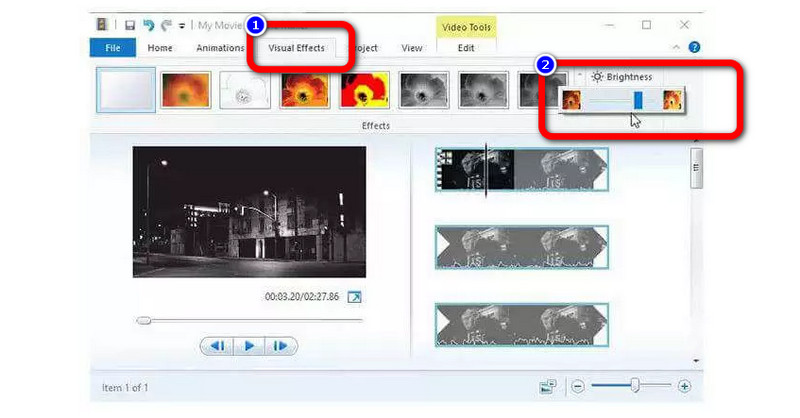
Steg 4: Slutligen, efter att ha justerat ljusstyrkan på din video, navigera till Fil alternativet för att spara din sista video på din dator.
Del 2: Mycket enklare sätt att ljusa upp en mörk video
Om du tycker att metoden ovan fortfarande är komplicerad att följa kan du prova en mycket enklare procedur för att göra din video ljusare. Du kan använda Vidmore Video Converter. Denna applikation kan göra din video mer hanterbar och enklare ljusare. Du kan ändra ljusstyrkan på din video genom att justera ljusstyrkan. Du kan också justera kontrasten för att balansera den. Dessutom har denna nedladdningsbara applikation ett intuitivt gränssnitt där du enkelt kan förstå layouten. Den har också de mest enkla procedurerna, vilket gör den mer lämplig för alla professionella eller icke-professionella användare.
Här är de detaljerade instruktionerna för att göra din video ljusare på Mac och Windows med Vidmore Video Converter.
Steg 1: För ditt första steg, ladda ner Vidmore Video Converter på din Mac- eller Windows-dator. Du kan klicka på nedladdningsknappen nedan. Vi har två nedladdningsknappar, som är för Windows- och Mac-versionen. Starta sedan programmet.
Steg 2: Välj Verktygslåda panelen på den övre delen av gränssnittet och välj Färgkorrigering verktyg.
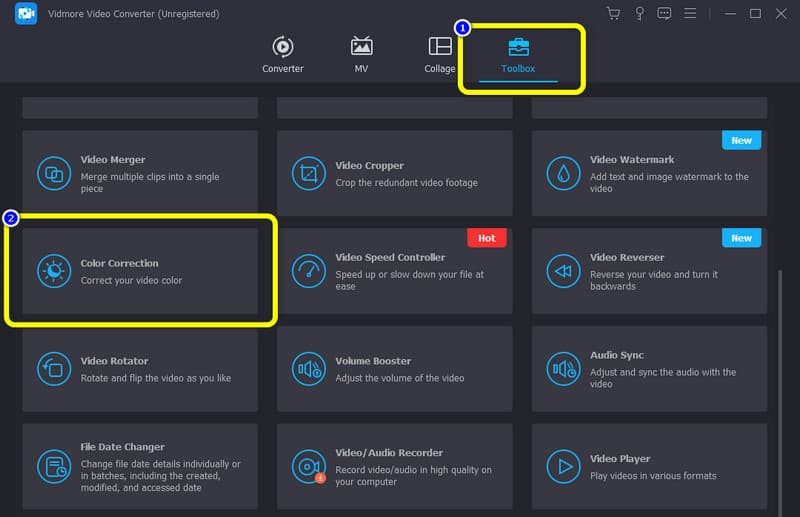
Steg 3: När det nya gränssnittet dyker upp, tryck på +-knappen. Välj videon du vill redigera från din mapp.
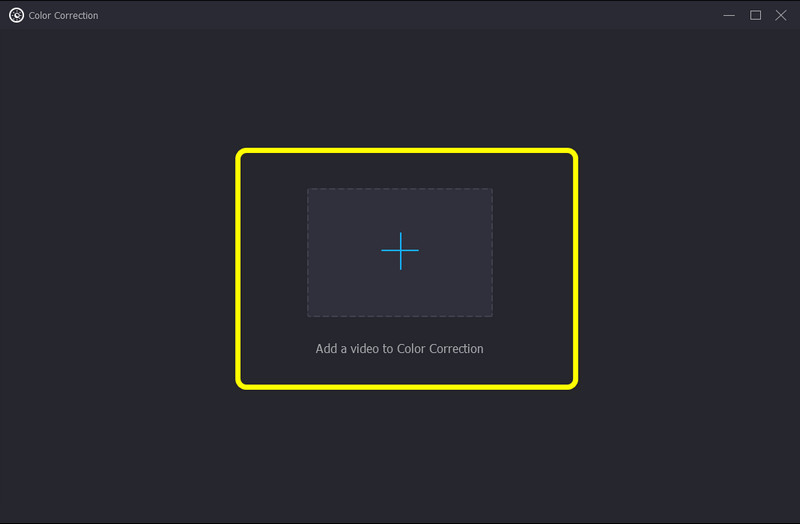
Steg 4: Efter det kan du redan justera ljusstyrkan på din video genom att dra skjutreglaget från alternativet Ljusstyrka. För att göra din video ljusare, skjut fältet åt höger. Du kan också styra alternativet Kontrast om du vill balansera videon.
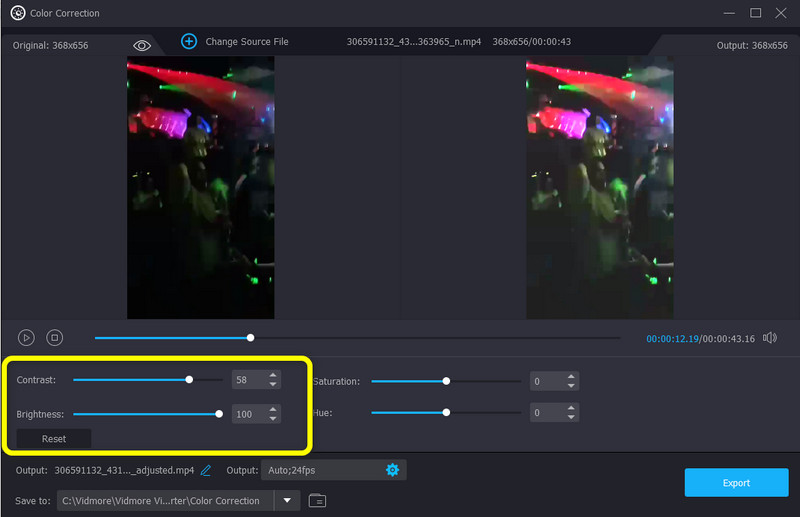
Steg 5: Slutligen, om du är nöjd med att göra din mörka video ljusare kan du spara den genom att klicka på Exportera knapp. Vänta på sparprocessen. Sedan kan du se att din video kommer att sparas automatiskt.
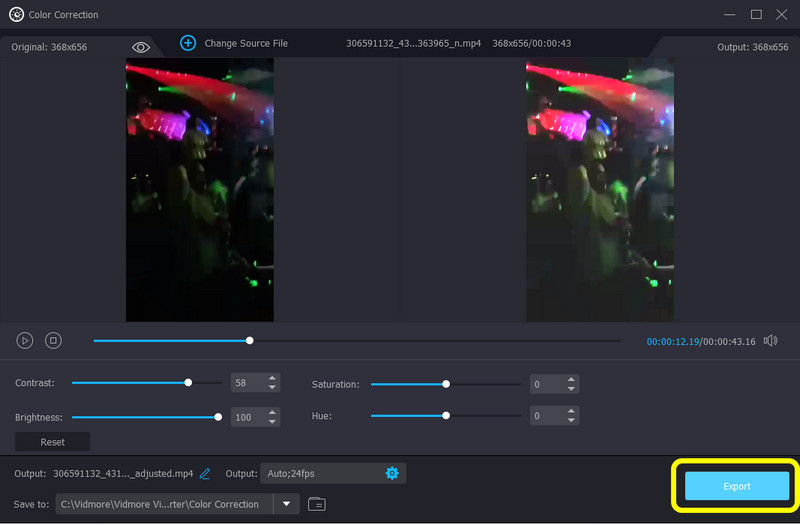
Del 3: Vanliga frågor om hur man gör en video ljusare i Windows Movie Maker
1. Finns det ett verktyg för färgkorrigering i Windows Movie Maker?
Windows Movie Maker har inga ton-, kontrast- eller färgjusteringar. I version 6 finns ingen färgkorrigering. Men du kan lägga till plugin-program för färgkorrigering från en tredjepartsapp. Om du vill ha en applikation med ett färgkorrigeringsverktyg, använd Vidmore Video Converter. Det låter dig justera din videos ljusstyrka, mättnad, kontrast och nyans.
2. Kan jag förbättra kvaliteten på mina videor i Windows Movie Maker?
Såklart du kan. Windows Movie Maker erbjuder vissa funktioner som gör att du kan öka videokvaliteten. Under "Bästa uppspelningskvalitet för min dator" klickar du på "visa fler alternativ." Tryck sedan på knappen "annan inställning" för att välja önskad kvalitetsnivå. Du kan välja alternativet "Högkvalitetsvideo (NTSC)" för att exportera högupplösta videor.
3. Vilket bästa program kan jag använda för att göra min video ljusare?
Det finns många bra applikationer du kan använda för att göra din video ljusare. Ett exempel är Vidmore Video Converter. Denna applikation låter dig justera din videos ljusstyrka utan ansträngning.
Slutsats
Att ändra ljusstyrkan på din video har en inverkan på tittarna. Det förbättrar klarheten i videon, vilket gör den mer tillfredsställande att titta på. Det är därför den här artikeln visar dig metoderna på hur man gör en video ljusare i Windows Movie Maker. Du upptäckte också en mycket enklare process för att göra din video ljusare med Vidmore Video Converter. Så prova den här applikationen för att uppleva dess enastående prestanda.


